根据设定创建虚拟机
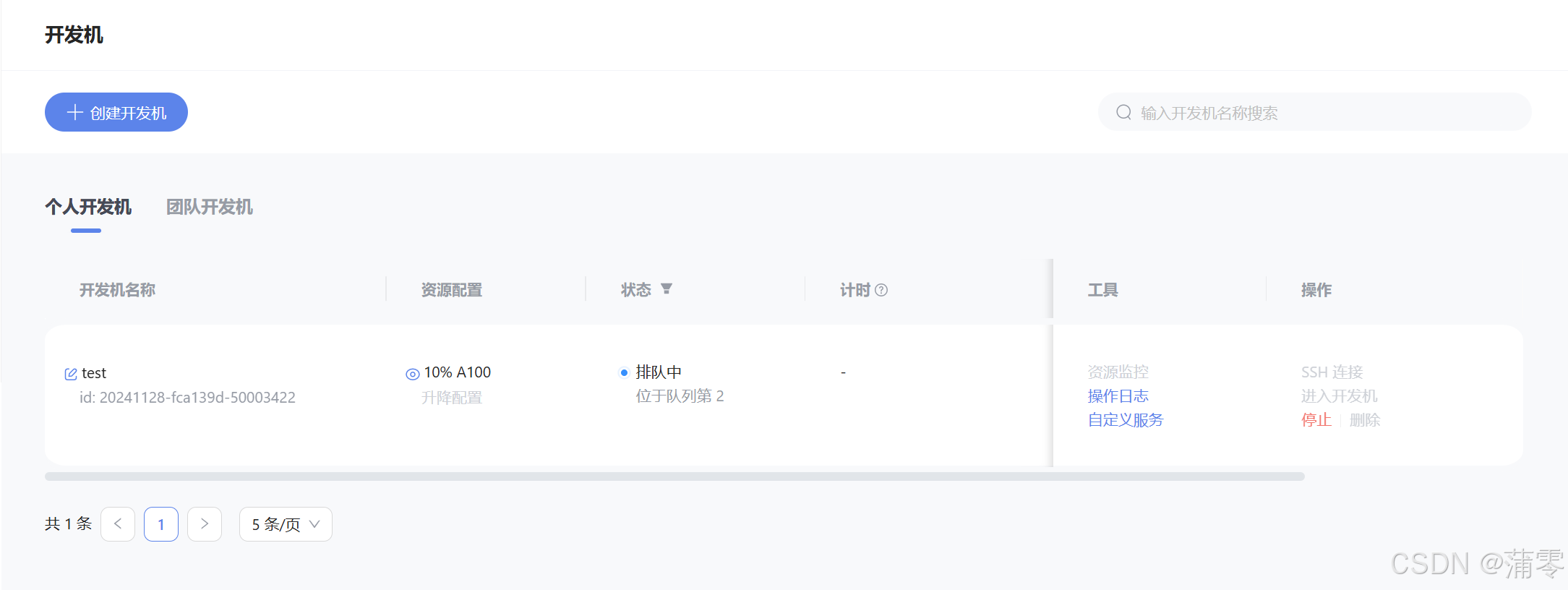
SSH连接
- 在powershell上SSH连接
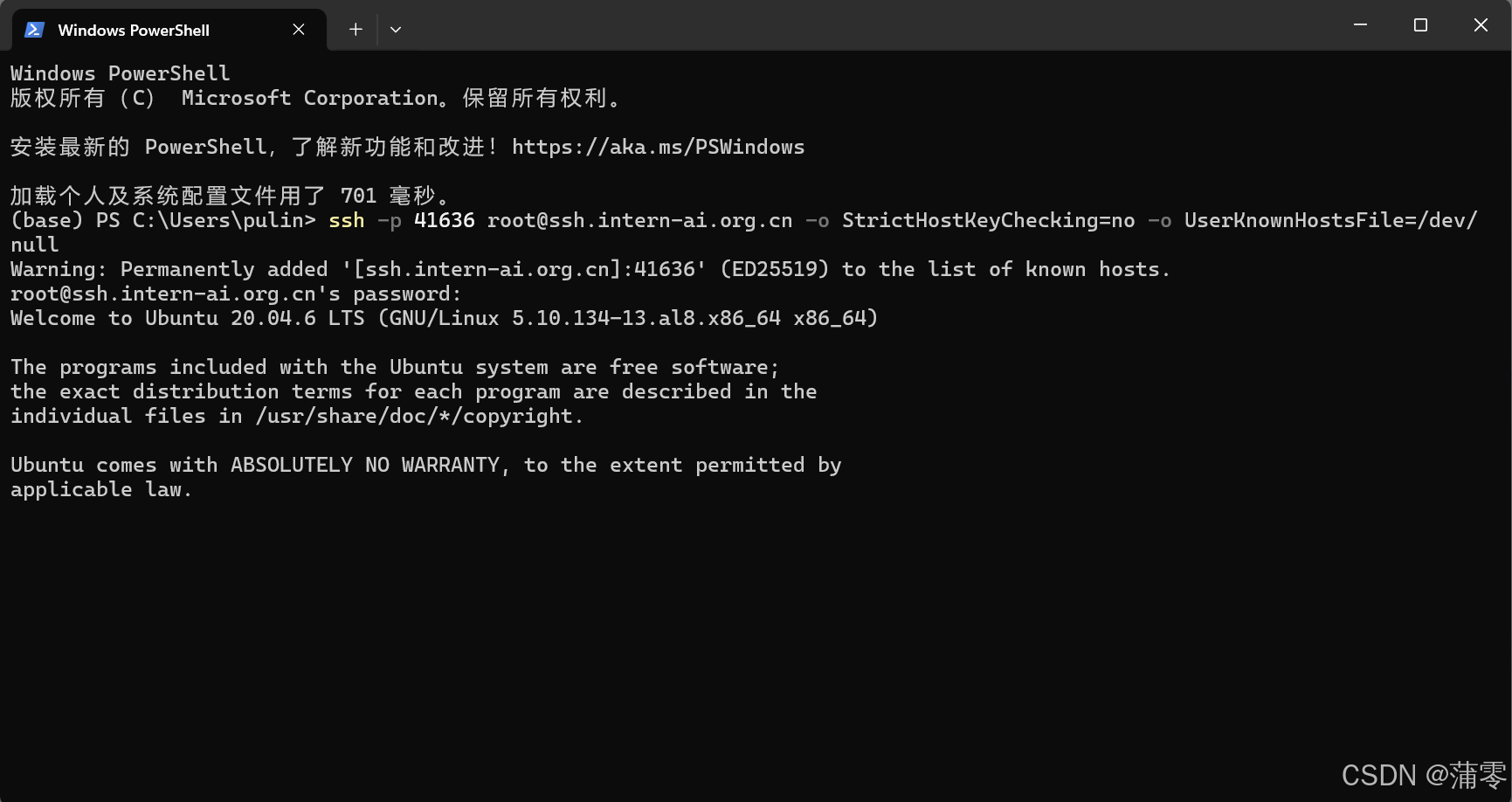
输入SSH连接和对于对应的密码,进入对应服务器。
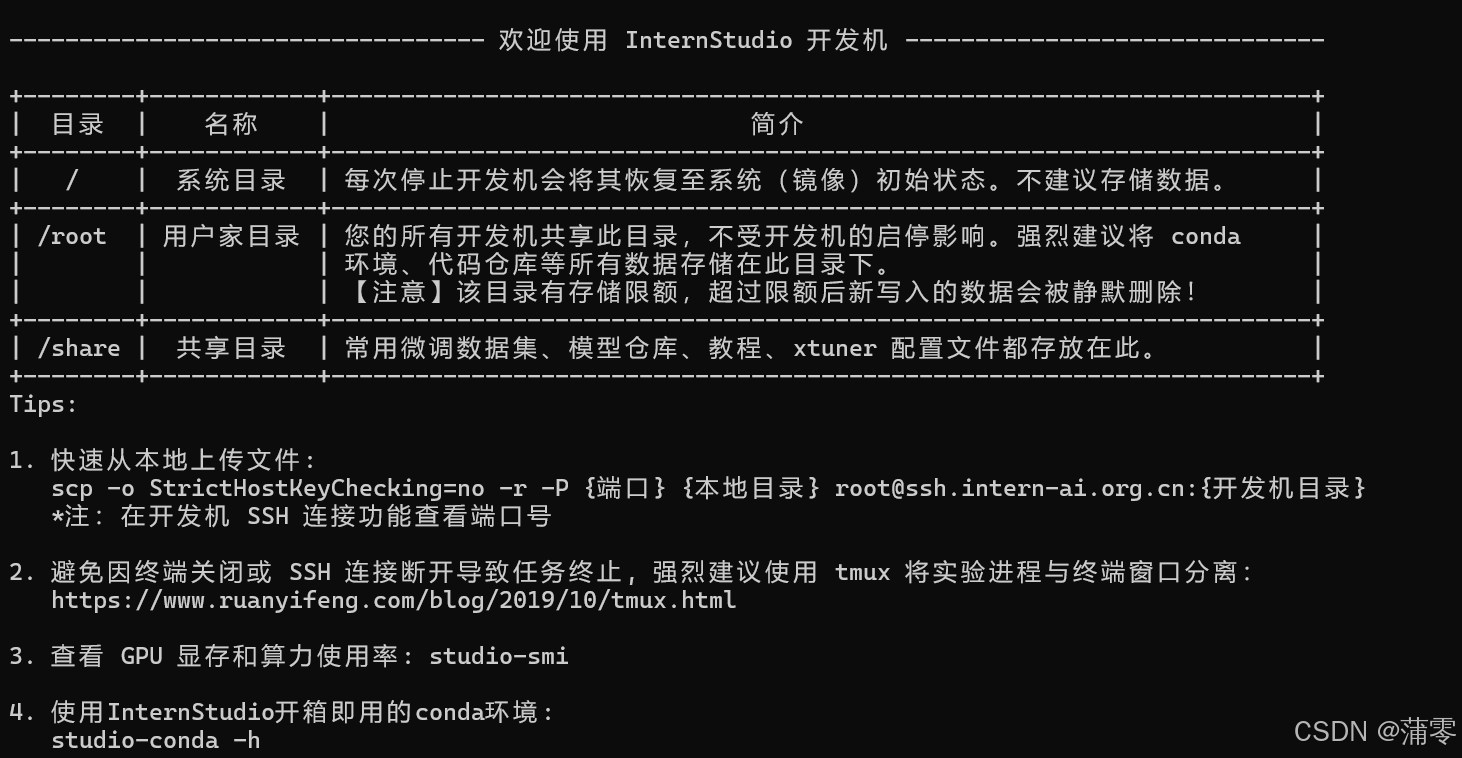
查看对应信息

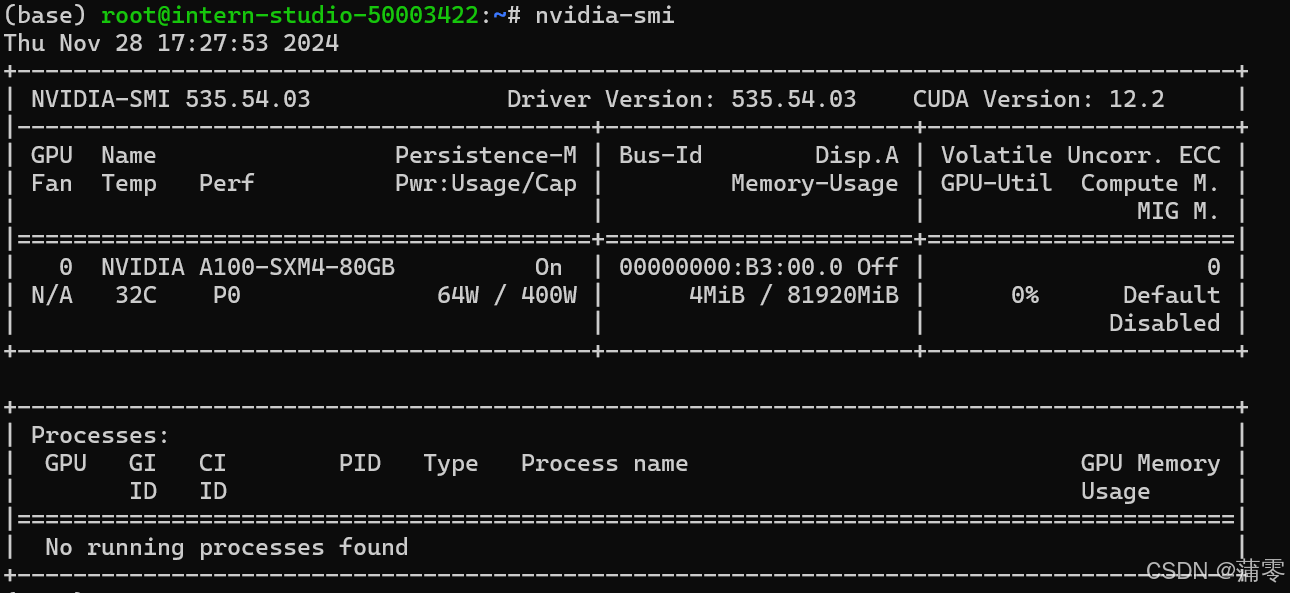
-
密钥连接
这里我之前已经生成过ssh密钥,所以不用。
直接在里面输入密钥即可。 -
vscode上SSH连接
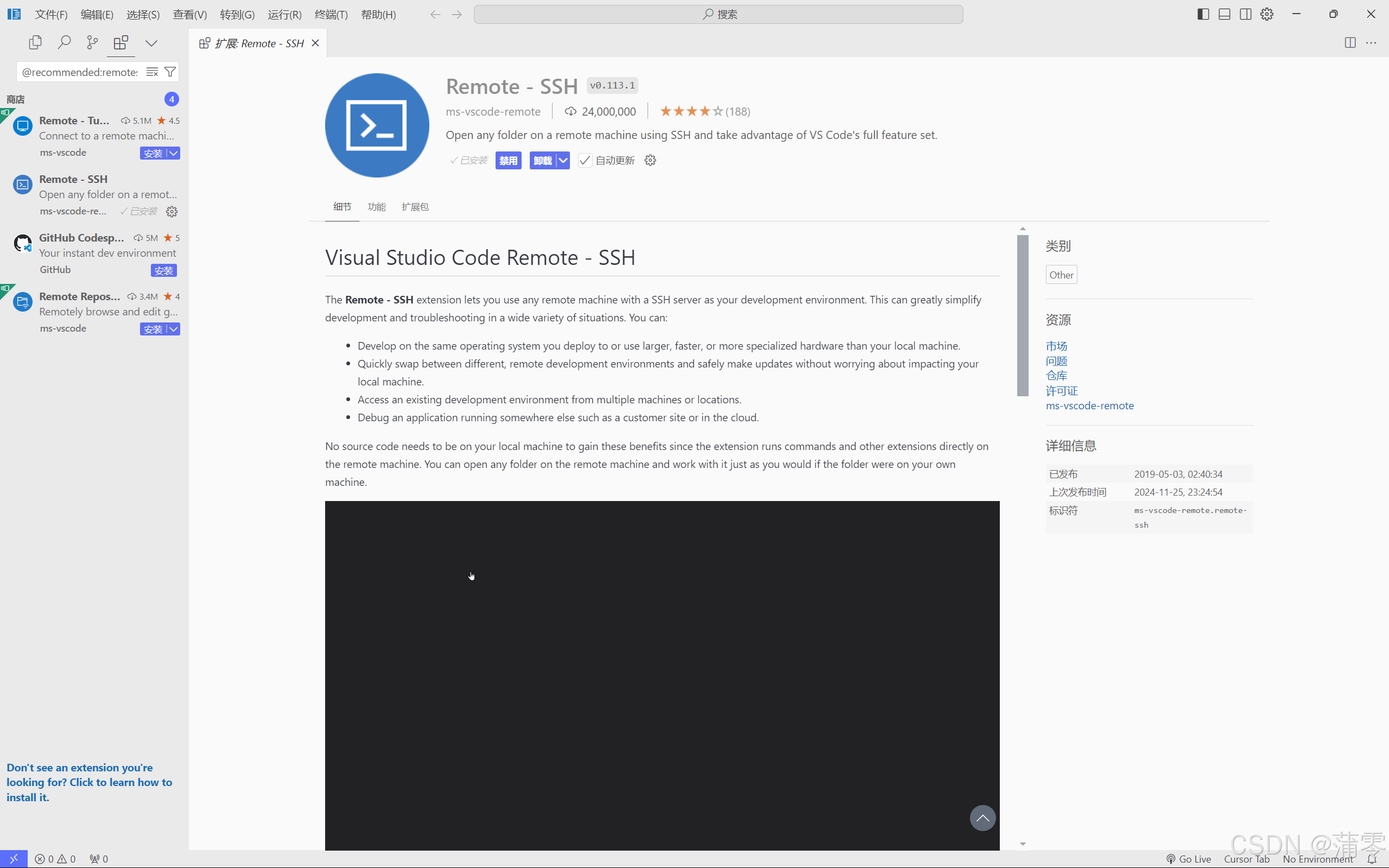
安装插件
输入ssh -p 41636 root@ssh.intern-ai.org.cn -o StrictHostKeyChecking=no -o UserKnownHostsFile=/dev/null 连接
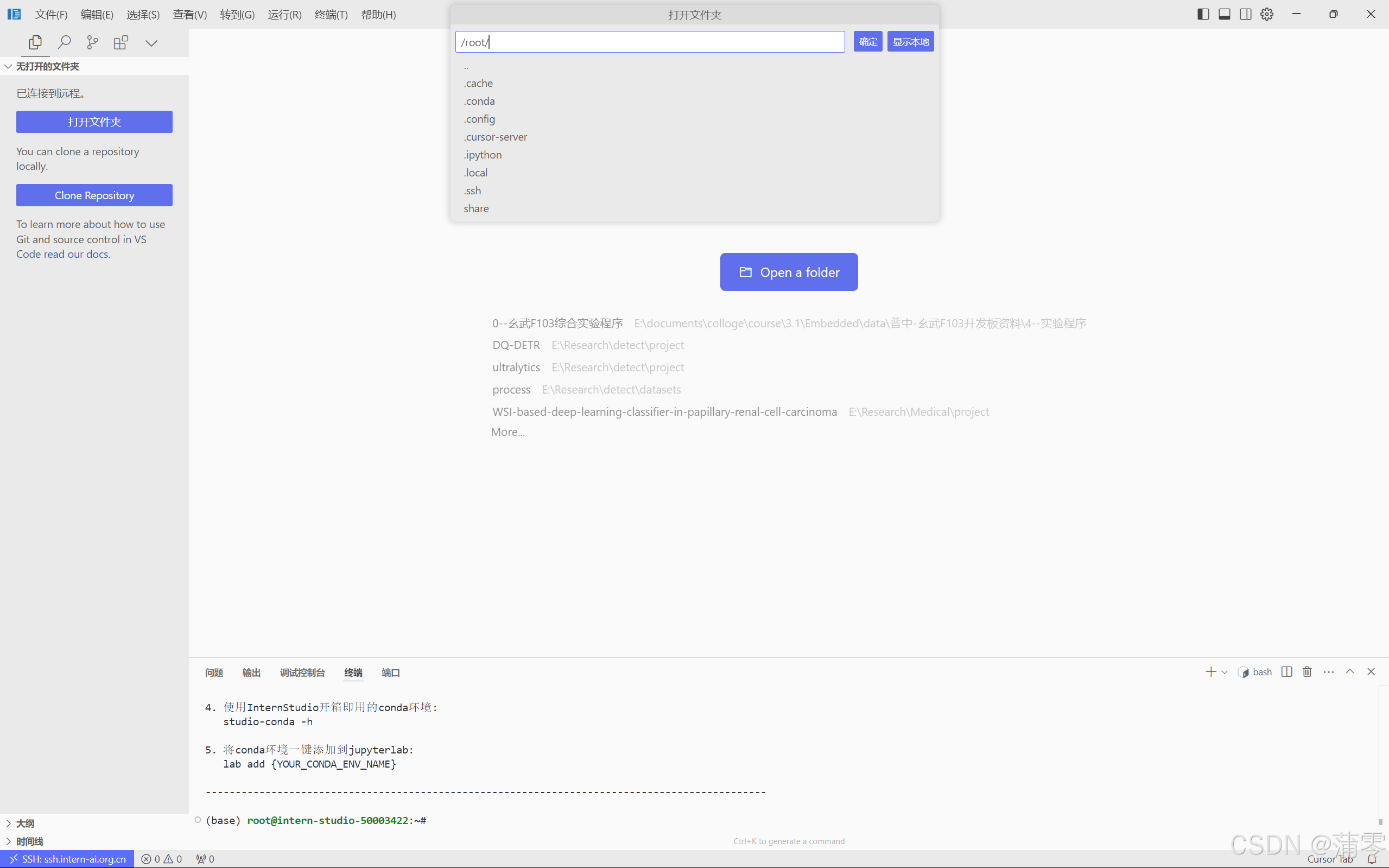
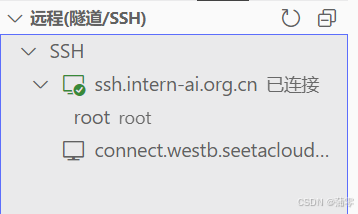
打开root路径
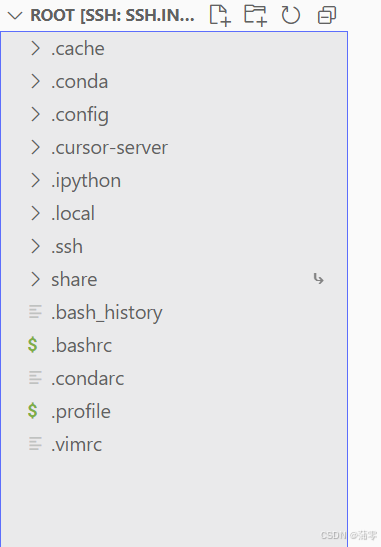
- 端口映射
现在服务器中建立hello_world.py文件
import socket
import re
import gradio as gr
# 获取主机名
def get_hostname():
hostname = socket.gethostname()
match = re.search(r'-(\d+)$', hostname)
name = match.group(1)
return name
# 创建 Gradio 界面
with gr.Blocks(gr.themes.Soft()) as demo:
html_code = f"""
<p align="center">
<a href="https://intern-ai.org.cn/home">
<img src="https://intern-ai.org.cn/assets/headerLogo-4ea34f23.svg" alt="Logo" width="20%" style="border-radius: 5px;">
</a>
</p>
<h1 style="text-align: center;">☁️ Welcome {get_hostname()} user, welcome to the ShuSheng LLM Practical Camp Course!</h1>
<h2 style="text-align: center;">😀 Let’s go on a journey through ShuSheng Island together.</h2>
<p align="center">
<a href="https://github.com/InternLM/Tutorial/blob/camp3">
<img src="https://oss.lingkongstudy.com.cn/blog/202410081252022.png" alt="Logo" width="50%" style="border-radius: 5px;">
</a>
</p>
"""
gr.Markdown(html_code)
demo.launch()
-
安装gradio
pip install gradio==4.29.0 -
运行py文件
python hello_world.py -
端口映射
ssh -p 37367 root@ssh.intern-ai.org.cn -CNg -L 7860:127.0.0.1:7860 -o StrictHostKeyChecking=no
下面给他大家介绍一下命令各部分的含义:
-p 37367:是指定 SSH 连接的端口为 37367,这个前面提到过。root@ssh.intern-ai.org.cn:表示要以root用户身份连接到ssh.intern-ai.org.cn这个主机。-CNg:-C通常用于启用压缩。-N表示不执行远程命令,仅建立连接用于端口转发等。-g允许远程主机连接到本地转发的端口。
-L {本地机器_PORT}:127.0.0.1:{开发机_PORT}:这是设置本地端口转发,将本地机器的指定端口(由{本地机器_PORT}表示)转发到远程主机(这里即ssh.intern-ai.org.cn)的127.0.0.1(即本地回环地址)和指定的开发机端口(由{开发机_PORT}表示)。-o StrictHostKeyChecking=no:关闭严格的主机密钥检查,这样可以避免第一次连接时因为未知主机密钥而产生的提示或错误。
这里注意的是端口号不能照抄,要根据自己的端口来写

成功进入网页
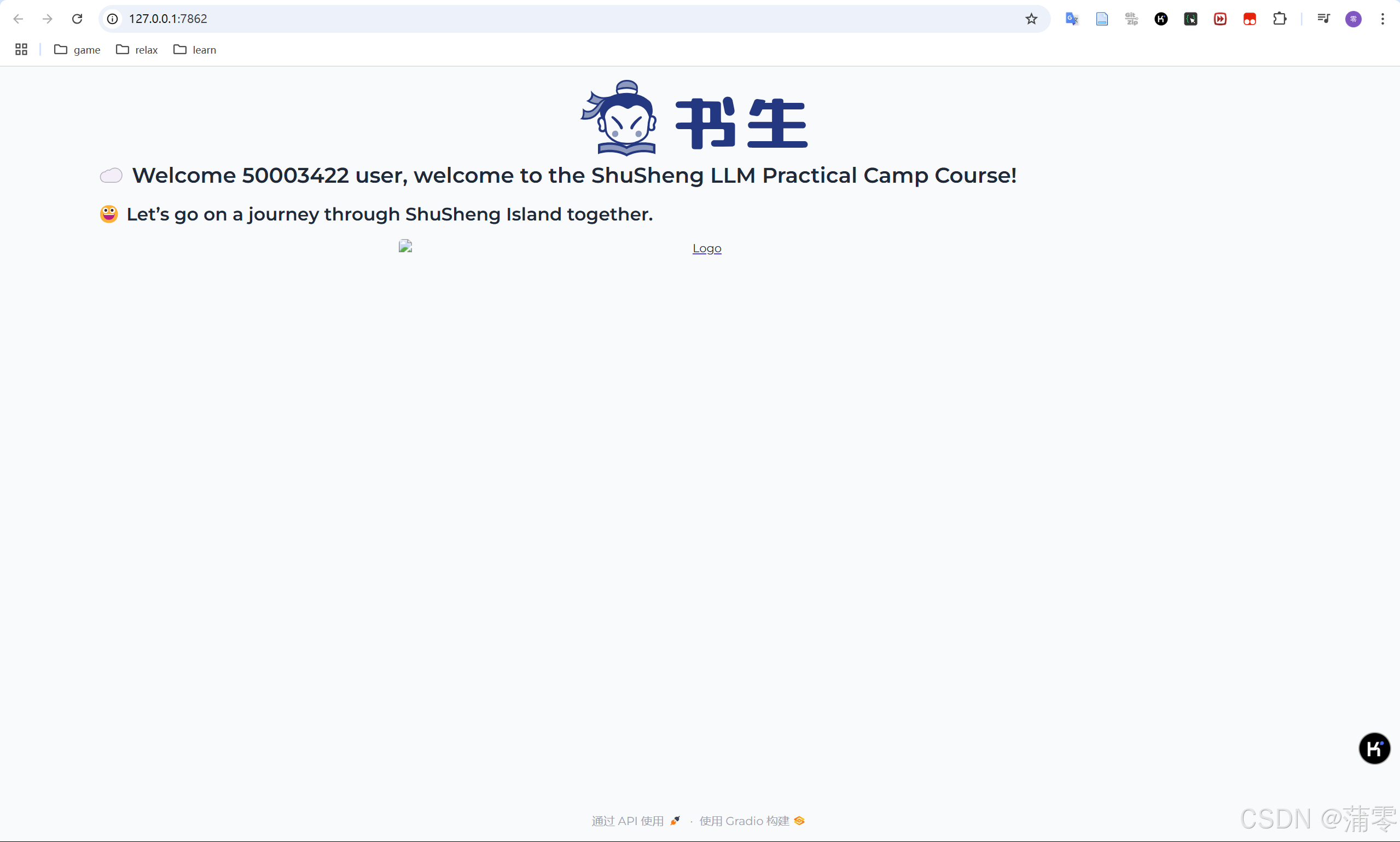
vscode更简单一些,会自动进行端口映射操作。
Linux基础指令
- 创建文件:可以使用
touch命令创建空文件。 - 创建目录:使用
mkdir命令。 - 目录切换:使用
cd命令。 - 显示所在目录:使用
pwd命令。 - 查看文件内容:如使用
cat直接显示文件全部内容,more和less可以分页查看。 - 编辑文件:如
vi或vim等编辑器。 - 复制文件:用
cp命令。 - 创建文件链接:用
ln命令。 - 移动文件:通过
mv命令。 - 删除文件:使用
rm命令。 - 删除目录:
rmdir(只能删除空目录)或rm -r(可删除非空目录)。 - 查找文件:可以用
find命令。 - 查看文件或目录的详细信息:使用
ls命令,如使用ls -l查看目录下文件的详细信息。 - 处理文件:进行复杂的文件操作,可以使用
sed命令。




















 1064
1064

 被折叠的 条评论
为什么被折叠?
被折叠的 条评论
为什么被折叠?








